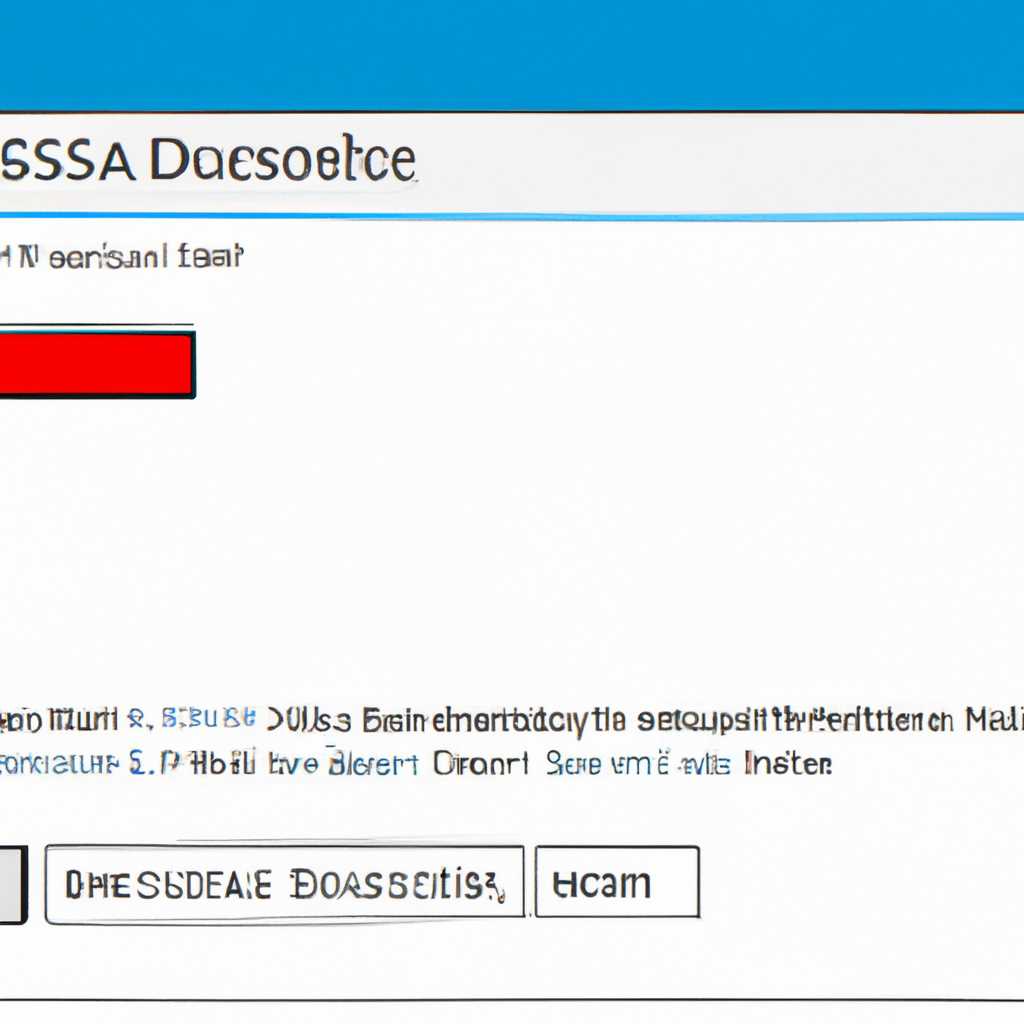- Исправлено: Как включить Windows Script Host Access на этом компьютере? [Исправлено]
- Исправлено: Windows Script Host Access отключен на этом компьютере
- Почему возникает проблема Windows Script Host Access
- Как это отключение может повлиять на работу компьютера
- Как узнать, что Windows Script Host Access отключен
- Открытие командной строки
- Проверка доступа к файлу
- Изменение настроек реестра
- Как решить проблему с отключенным Windows Script Host Access
- Вариант 1: Включение Windows Script Host Access через реестр
- Шаг 1: Откройте редактор реестра
- Шаг 2: Найдите соответствующий ключ реестра
- Шаг 3: Включите доступ к Windows Script Host
- Вариант 2: Включение Windows Script Host Access через Групповую политику
- Вариант 3: Включение Windows Script Host Access через командную строку
- Способ 1:
- Способ 2:
- Возможные ошибки и их решения при включении Windows Script Host Access
- Видео:
- FIX Windows Script Host Error in Windows 11/10 [2023 Updated]
Исправлено: Как включить Windows Script Host Access на этом компьютере? [Исправлено]
Windows Script Host (WSH) — это компонент операционной системы Windows, который позволяет выполнять сценарии на языке сценариев Windows (обычно VBScript или JScript). Однако, возможно, вы столкнулись с ошибкой «Windows Script Host Access отключен на этом компьютере», которая может возникнуть в разных ситуациях.
Когда этот доступ отключен, вы не можете выполнить сценарий, и при попытке запуска вы получите ошибку. Это может быть вызвано рядом причин, таких как ограничения политики безопасности, настройки реестра или удаленный сервер, на котором сценарий выполняется.
Если вы столкнулись с этой ошибкой и хотите разрешить доступ к Windows Script Host, есть несколько дополнительных шагов, которые вы можете предпринять.
Во-первых, убедитесь, что вы имеете права администратора на компьютере, на котором возникает эта проблема. Если у вас нет прав администратора, обратитесь к администратору системы для решения этого вопроса.
Во-вторых, проверьте настройки реестра компьютера. Для этого откройте Консоль управления (можно найти через меню Пуск) и введите «regedit.exe» в строке поиска. Затем перейдите к следующему пути:
HKEY_LOCAL_MACHINE\SOFTWARE\Microsoft\Windows Script Host\Settings
Проверьте значение «Enabled» в правой части окна. Если значение равно «0» (ноль), измените его на «1» (один).
В-третьих, если вы работаете с удаленным сервером, у вас может быть ограничен доступ к выполнению сценариев. Обратитесь к администратору сервера и узнайте, есть ли какие-либо ограничения или политики безопасности, которые препятствуют выполнению сценариев.
Если все вышеперечисленные шаги не помогли, проверьте, возможно ли выполнение сценариев в других приложениях или на других компьютерах. Если сценарии работают в других средах, это может быть связано с вашим компьютером или операционной системой.
Если вы не можете исправить проблему с доступом к Windows Script Host самостоятельно, обратитесь к специалистам службы поддержки Microsoft или попробуйте найти ответы на свои вопросы на форумах и сообществах пользователей.
И наконец, в апреле 2021 года выпущена новая версия Windows Script Host 5.8, которая включает различные исправления ошибок и улучшения производительности. Если все вышеперечисленные шаги не помогли, проверьте, какая версия Windows Script Host установлена на вашем компьютере, и, возможно, обновите его до последней версии.
Исправлено: Windows Script Host Access отключен на этом компьютере
Если вы получаете ошибку «Windows Script Host Access отключен на этом компьютере» при попытке выполнить скрипт или сценарий, вам необходимо включить доступ к хосту скриптов Windows. Обычно такая ошибка возникает после обновления системы или в связи с обновлением файла реестра.
Чтобы исправить эту ошибку, вы можете выполнить следующие действия:
- Откройте Редактор реестра, введя «regedit.exe» в Пуск или в командной строке.
- Проверьте доступ к хосту скриптов, перейдя по следующему пути:
HKEY_LOCAL_MACHINE\SOFTWARE\Microsoft
Windows Script Host\Settings - Введите новое значение «Enabled» типа DWORD и установите его равным 1.
- Закройте Редактор реестра и перезагрузите компьютер для применения изменений.
После выполнения вышеуказанных шагов доступ к хосту скриптов Windows будет включен, и вы сможете исполнять скрипты и сценарии без ошибок.
Если ошибка все еще возникает, возможно, есть дополнительные причины, по которым доступ к хосту скриптов отключен. В таком случае рекомендуется обратиться к специалистам технической поддержки или поискать дополнительные решения в Интернете.
Обратите внимание: Внесение изменений в реестр может повлиять на работу вашей операционной системы. Перед внесением изменений рекомендуется создать резервную копию реестра или обратиться за помощью к профессионалам.
Почему возникает проблема Windows Script Host Access
Проблема с доступом к Windows Script Host может возникать по разным причинам. Часто она вызывается отключением режима выполнения сценариев на компьютере, что может быть причиной возникновения ошибки «Windows Script Host Access отключен на этом компьютере». Также проблема может быть связана с наличием ошибок в скриптах или с удалением необходимых файлов.
Если у вас возникла данная проблема, рекомендуется проверить, включен ли режим выполнения сценариев в Windows Script Host. Для этого откройте Командную консоль (нажмите клавиши Win + R, введите «cmd» и нажмите Enter), затем введите «regedit.exe» и нажмите Enter.
В окне Реестра найдите следующую ветку:
HKEY_LOCAL_MACHINE\SOFTWARE\Microsoft\Windows Script Host\Settings
Если ветки «Windows Script Host» или «Settings» не существует, вы можете создать их самостоятельно, используя команды «Создать» и «Ключ» в меню «Правка».
В найденной ветке вы должны увидеть значение «Enabled» типа DWORD. Если это значение равно 0, это означает, что режим выполнения сценариев отключен. Щелкните правой кнопкой мыши на значение «Enabled» и выберите «Изменить». В открывшемся окне измените значение на 1 и нажмите «OK».
После этого закройте Реестр и перезагрузите компьютер. После перезагрузки проблема с доступом к Windows Script Host должна быть исправлена, и вы сможете успешно выполнять скрипты.
Однако, если проблема не устраняется после включения режима выполнения сценариев, возможно, вам понадобится обновить файлы Windows Script Host. Для этого вы можете попробовать найти и загрузить обновление с официального сайта Microsoft или выполнить проверку на наличие других обновлений системы.
Если у вас возникнут дополнительные вопросы или проблемы, вы можете обратиться за дополнительной информацией и решениями к специалистам технической поддержки или поискать ответы на форумах и веб-сайтах, посвященных Windows Script Host и сценарным языкам (например, VBScript).
Как это отключение может повлиять на работу компьютера
Отключение Windows Script Host (WSH) Access на вашем компьютере может оказать влияние на работу различных скриптов и сценариев, которые обычно используются для автоматизации задач и выполнения различных функций на системе. Вот несколько возможных последствий, которые могут возникнуть при отключенном доступе к WSH:
- Ошибки при запуске скриптов: Когда доступ к WSH отключен, любые скрипты или сценарии, которые обращаются к WSH для выполнения операций и задач на вашем компьютере, не смогут быть выполнены. В результате этого, вы можете столкнуться с ошибками или проблемами при запуске скриптов, которые ранее работали без проблем.
- Заблокировано использование некоторых программ: Некоторые программы и утилиты могут полагаться на WSH для своей работы. Если доступ к WSH отключен, эти программы могут не функционировать должным образом или вообще не запускаться. И если вы, к примеру, являетесь разработчиком и работаете с инструментами, которые используют WSH, отключение доступа может затруднить или полностью остановить вашу работу.
- Ограничения возможностей скриптов и сценариев: WSH предоставляет разработчикам широкие возможности для создания и выполнения скриптов, которые могут автоматизировать определенные задачи в системе. Отключение WSH ограничивает эти возможности, делая некоторые задачи более сложными или невозможными для автоматизации.
Учитывая вышеуказанные последствия, важно быть осторожным при отключении WSH на своем компьютере. Если вы хорошо осведомлены о причине отключения и уверены, что вам это действительно необходимо, можно попробовать выполнить некоторые решения для включения доступа к WSH. Однако, прежде чем принять какие-либо действия, рекомендуется внимательно изучить возможные проблемы, связанные с отключением WSH, и проверить его влияние на вашу систему на промежутках времени.
Как узнать, что Windows Script Host Access отключен
Если у вас возник вопрос, что вызывает проблему с отключенным доступом к Windows Script Host, то в данной статье выясните, как узнать, что Windows Script Host Access отключен на вашем компьютере.
Открытие командной строки
Чтобы проверить, отключен ли доступ к Windows Script Host на вашем компьютере, откройте командную строку. Для этого введите «cmd» в поле поиска и щелкните по соответствующей ссылке. В открывшемся окне командной строки введите команду «cscript //?» и нажмите Enter.
Проверка доступа к файлу
Если при выполнении команды появляется ошибка «Windows Script Host Access отключен на этом компьютере», значит, доступ к Windows Script Host действительно отключен. Если вы хотите включить доступ к файлам .vbs или .js, введите команду «regedit.exe» чтобы открыть редактор реестра.
Изменение настроек реестра
В редакторе реестра найдите следующую ветку: HKEY_LOCAL_MACHINE\Software\Microsoft\Windows Script Host\Settings. Если этой ветки не существует, можете ее создать самостоятельно. Щелкните правой кнопкой мыши на папке «Settings» и выберите «Новый» -> «Строка значение».
Именуйте новую строку значение «Enabled». Затем дважды щелкните на этой строке, введите «1» в поле «Значение», и нажмите OK. Это позволит включить доступ к Windows Script Host на вашем компьютере.
После внесения изменений в реестр перезагрузите компьютер, чтобы изменения вступили в силу.
Как решить проблему с отключенным Windows Script Host Access
Windows Script Host Access отключен на вашем компьютере? Не паникуйте, в этой статье мы расскажем вам, как решить эту проблему.
Windows Script Host (WSH) — это командный интерфейс, который позволяет запускать скрипты и сценарии на компьютере под управлением операционной системы Windows. Однако, иногда из соображений безопасности доступ к WSH может быть отключен.
Если вы столкнулись с сообщением об ошибке «Windows Script Host Access отключен на этом компьютере», вот несколько возможных решений:
| 1. | Проверьте настройки безопасности вашей системы. Введите «regedit.exe» в командную строку или в поле «Выполнить» (нажмите Win + R), чтобы открыть Редактор реестра. |
| 2. | Перейдите к следующему пути: HKEY_LOCAL_MACHINE\SOFTWARE\Microsoft\Windows Script Host\Settings |
| 3. | В правой панели найдите значение с именем «Enabled» и проверьте, что оно равно «1». Если оно равно «0», измените его на «1». |
Если вы не можете найти путь к HKEY_LOCAL_MACHINE\SOFTWARE\Microsoft\Windows Script Host\Settings, возможно, он был изменен или не существует. В этом случае вы можете попробовать включить WSH через командную строку:
- Откройте командную строку в режиме администратора. Щелкните правой кнопкой мыши по значку «Командная строка» и выберите «Запуск от имени администратора».
- Введите следующую команду и нажмите Enter:
reg add "HKLM\SOFTWARE\Microsoft\Windows Script Host\Settings" /v Enabled /t REG_DWORD /d 1 /f
После выполнения этих шагов попробуйте запустить скрипты или сценарии снова, и они должны работать без ошибок.
Если проблема остается, возможно, вам потребуется обновление системы или дополнительная информация о конкретной ошибке. Вы также можете найти полезные ссылки на сайтах, посвященных управлению Windows и отключению Windows Script Host Access.
Надеемся, что эти решения помогут вам включить Windows Script Host Access на вашем компьютере и восстановить его функциональность. Удачи!
Вариант 1: Включение Windows Script Host Access через реестр
Если вы столкнулись с ошибкой «Windows Script Host Access отключен на этом компьютере» при попытке выполнить сценарий на вашей системе Windows, вам потребуется включить доступ к хосту сценариев. Для этого вы можете использовать следующее решение:
Шаг 1: Откройте редактор реестра
- Нажмите клавишу Win + R на клавиатуре, чтобы открыть диалоговое окно «Выполнить».
- Введите «regedit.exe» в поле ввода и нажмите Enter или щелкните ОК.
Шаг 2: Найдите соответствующий ключ реестра
- В редакторе реестра перейдите по следующему пути:
HKEY_LOCAL_MACHINE\SOFTWARE\Microsoft\Windows Script Host\Settings - Если ключ «Settings» не существует, создайте его следующим образом:
- Щелкните правой кнопкой мыши по ветке «Windows Script Host».
- Выберите «Новый» -> «Ключ» из контекстного меню.
- Задайте имя ключа «Settings».
Шаг 3: Включите доступ к Windows Script Host
- Щелкните правой кнопкой мыши по ключу «Settings».
- Выберите «Новый» -> «Значение DWORD (32-бита)» из контекстного меню.
- Задайте имя значения «Enabled» и установите его значение в 1.
После выполнения этих шагов перезагрузите компьютер, чтобы изменения вступили в силу. Теперь вы должны иметь доступ к Windows Script Host и сможете выполнять сценарии.
Обратите внимание, что включение доступа к Windows Script Host может вызывать некоторые риски, связанные с выполнением сценариев. Поэтому будьте осторожны, открывая сценарии из недоверенных источников или сомнительных ссылок. Убедитесь, что сценарий безопасен и надежен перед его выполнением.
Вариант 2: Включение Windows Script Host Access через Групповую политику
Если у вас отключен доступ к Windows Script Host на вашем компьютере, вы можете включить его с помощью Групповой политики. Вот, что нужно сделать:
- Откройте консоль управления Групповой политикой, щелкнув правой кнопкой мыши на «Начать», выберите «Выполнить» и введите «gpedit.msc». Нажмите «Enter».
- Перейдите к User Configuration -> Administrative Templates -> Windows Components -> Windows Script Host.
- Дважды щелкните на опции «Выключить Windows Script Host» и выберите «Отключить».
- Нажмите «Apply» и затем «OK», чтобы сохранить изменения.
После этого доступ к Windows Script Host будет включен на вашем компьютере. Ошибка «Windows Script Host Access отключен на этом компьютере» должна быть исправлена.
Если у вас нет доступа к Групповой политике, вы можете использовать следующий метод:
- Откройте Командную консоль, щелкнув правой кнопкой мыши на «Начать» и выбрав «Командная строка (Администратор)».
- Введите следующую команду и нажмите «Enter»: regedit.exe /e C:\Scripts.reg «HKEY_LOCAL_MACHINE\SOFTWARE\Microsoft\Windows Script Host\Settings».
- Откройте файл «Scripts.reg», который был создан на вашем компьютере.
- Найдите следующую строку в файле: [HKEY_LOCAL_MACHINE\SOFTWARE\Microsoft\Windows Script Host\Settings].
- Измените значение параметра «Enabled» на 1.
- Сохраните изменения и закройте файл.
- Дважды щелкните на файле «Scripts.reg», чтобы выполнить его.
- После выполнения скрипта потребуется перезагрузка системы.
После перезагрузки проверьте, что доступ к Windows Script Host включен, вызвав скрипт следующей командой: cscript //h:wscript.
Мы надеемся, что это решение помогло вам исправить ошибку «Windows Script Host Access отключен на этом компьютере». Если у вас возникли какие-либо дополнительные вопросы или вам потребуется дополнительная информация, обратитесь к документации Microsoft или задайте свой вопрос на форумах поддержки Windows.
Вариант 3: Включение Windows Script Host Access через командную строку
Если у вас отключен доступ к Windows Script Host на компьютере, вы можете включить его с помощью командной строки. В этом разделе мы рассмотрим, как выполнить эту операцию.
Шаг 1: Откройте командную строку
Для открытия командной строки в Windows можно использовать несколько способов:
Способ 1:
Щелкните правой кнопкой мыши на кнопке «Пуск» в левом нижнем углу экрана. В открывшемся контекстном меню выберите пункт «Командная строка».
Способ 2:
Используйте комбинацию клавиш Win + R, чтобы открыть окно «Выполнить». Введите команду cmd и нажмите клавишу Enter.
Шаг 2: Введите команду
После открытия командной строки введите следующую команду:
reg add "HKCUSoftwareMicrosoftWindows Script HostSettings" /v Enabled /t REG_DWORD /d 1 /f
Эта команда добавит запись в реестре, разрешающую выполнение сценариев через Windows Script Host.
Шаг 3: Перезагрузите компьютер
Для применения изменений необходимо перезагрузить компьютер. После перезагрузки Windows Script Host будет включен и вы сможете запускать сценарии.
Примечание: Если вам по каким-либо причинам не удалось включить Windows Script Host через командную строку, вы можете попробовать другие решения, такие как обновление системы или использование дополнительных инструментов.
Если у вас возникли вопросы или нужна дополнительная информация, вы можете обратиться к отделу поддержки Microsoft или искать ответы в разделе «Вопросы и ответы» на официальном сайте Windows.
Возможные ошибки и их решения при включении Windows Script Host Access
Если вы получили ошибку «Windows Script Host Access отключен на этом компьютере», значит ваш компьютер не разрешает выполнение скриптов. Эта ошибка может возникать по разным причинам, но с помощью некоторых действий вы сможете решить эту проблему. Предлагаем рассмотреть несколько возможных ошибок и способы их исправления.
1. Ошибка вызвана политиками управления системой
Если ваш компьютер является частью корпоративной сети или управляется доменной политикой, то доступ к Windows Script Host (WSH) может быть запрещен. Для исправления этой ошибки выполните следующие действия:
— Откройте командную консоль с правами администратора.
— Введите команду reg add "HKCU\Software\Microsoft\Windows Script Host" /v Enable /t REG_DWORD /d 1 /f и нажмите Enter.
— Закройте командную консоль и перезагрузите компьютер.
2. Ошибка вызвана отсутствием соответствия файлов сценариев
Если файл сценария имеет некорректное расширение или его ассоциация с Windows Script Host не задана, то возникнет ошибка. Чтобы исправить это, выполните следующие действия:
— Найдите файл сценария, вызывающий ошибку, и откройте его свойства.
— В разделе «Общие» убедитесь, что имя файла заканчивается на .vbs или .js.
— Если расширение файла неверное, измените его на .vbs или .js, соответственно.
— Если ассоциация файла с Windows Script Host не задана, то выполните следующие действия:
1) Откройте командную консоль с правами администратора.
2) Введите команду assoc .vbs=VBSFile или assoc .js=JSFile, в зависимости от расширения файла.
3) Перезапустите компьютер и проверьте работу сценариев.
3. Ошибка вызвана отключением Windows Script Host
Если ваш компьютер не разрешает использование Windows Script Host в целях безопасности, то можно включить его, используя следующие действия:
— Откройте реестр редактором реестра Windows (нажмите Win + R, введите «regedit» и нажмите Enter).
— В разделе HKEY_LOCAL_MACHINE\SOFTWARE\Microsoft\Windows Script Host добавьте ключ с именем «Enabled» и значением «1».
— Перезагрузите компьютер и проверьте работу скриптов.
4. Ошибка вызвана устаревшей версией Windows Script Host
Если ваша текущая версия Windows Script Host устарела, то возможно, обновление решит проблему. Выясните, какая версия WSH установлена на вашем компьютере:
— Откройте командную консоль с правами администратора.
— Введите команду cscript //nologo //e:jscript //b //h:c и нажмите Enter.
— Если вы видите сообщение «Microsoft (R) Windows Script Host Version X.XX», где X.XX — версия WSH, то вам необходимо обновить Windows Script Host.
— Обновление Windows Script Host можно найти на сайте Microsoft или в официальной документации Windows.
Если ни одно из указанных решений не помогло вам исправить ошибку, рекомендуем обратиться за помощью к специалисту. Возможно, требуется дополнительная настройка или проверка компьютера на наличие других проблем.
Видео:
FIX Windows Script Host Error in Windows 11/10 [2023 Updated]
FIX Windows Script Host Error in Windows 11/10 [2023 Updated] by ITGuy360 1,375 views 1 month ago 6 minutes, 38 seconds
![Исправлено: Как включить Windows Script Host Access на этом компьютере? [Исправлено] Исправлено: Windows Script Host Access отключен на этом компьютере. Как решить проблему? [Исправлено]](/wp-content/uploads/2023/10/ispravleno-windows-script-host-access-otklyuchen-na-etom-kompyutere-kak-.jpg)